Renommer un fichier dans un script Batch
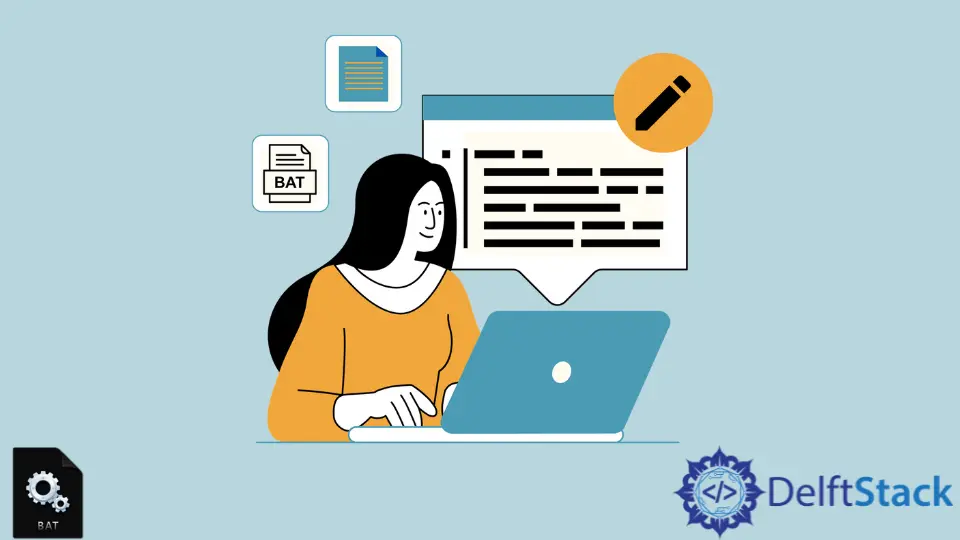
Parfois, nous devons renommer un fichier à diverses fins du système, et nous devons le faire par programme. Si vous cherchez une solution pour renommer un fichier ou un ensemble de fichiers à l’aide d’un script Batch, vous pouvez suivre cet article.
Dans cet article, nous verrons comment renommer un fichier ou un ensemble de fichiers en utilisant un script Batch. Nous allons discuter ici de deux situations.
Le premier fonctionne avec un seul fichier et le second fonctionne avec plusieurs fichiers. De plus, nous verrons des exemples et des explications nécessaires pour faciliter le sujet.
Renommer un fichier dans un script Batch
Dans le script Batch, une commande nommée REN ou RENAME permet de renommer un fichier ou un ensemble de fichiers. Le mot-clé REN est la version triée de RENAME.
Le format général pour renommer un seul fichier avec cette commande est :
RENAME [DRIVER:][YourFilePath][DirectoryName1 | FileName1] [DirectoryName2 | FileName2
Voyons quelques exemples avec cette commande. Dans l’exemple ci-dessous, nous allons renommer un fichier nommé Test.txt en Rename.txt.
Le code de notre exemple sera,
RENAME "Test.txt" "Rename.txt"
Dans l’exemple ci-dessus, nous avons renommé un seul fichier. Maintenant, nous allons discuter de la façon dont nous pouvons renommer plusieurs fichiers avec un seul script Batch.
Dans ce cas, vous devez comprendre que le changement de nom de fichiers multiples fonctionne principalement sur la base du type de fichier. Par exemple, si vous avez un fichier avec l’extension .txt et que vous souhaitez modifier toutes les extensions de fichier en .bat, vous pouvez suivre le code ci-dessous.
RENAME *.txt *.bat
L’exemple ci-dessus changera tous les fichiers avec une extension de .txt en .bat dans un répertoire spécifique. Ici, le * signifie tous les fichiers à l’intérieur du répertoire.
N’oubliez pas que vous devez exécuter cette commande dans le répertoire où se trouvent vos fichiers ciblés. Si votre script est hors de ce répertoire, vous pouvez spécifier le répertoire ; ensuite, vous devez spécifier le répertoire avec la commande comme celle ci-dessous,
RENAME "G:\MyDir\simple.txt" Test.txt
Le code ci-dessus renommera le fichier avec l’emplacement G:\MyDir\simple.txt en Test.txt. N’oubliez pas que vous devez fournir l’emplacement exact sur la commande, pas l’emplacement du répertoire.
Aminul Is an Expert Technical Writer and Full-Stack Developer. He has hands-on working experience on numerous Developer Platforms and SAAS startups. He is highly skilled in numerous Programming languages and Frameworks. He can write professional technical articles like Reviews, Programming, Documentation, SOP, User manual, Whitepaper, etc.
LinkedIn